في الوقت الحاضر ، ليس عليك فقط استخدام شبكة الجوال الخاصة بك لإجراء مكالمات على جهاز iPhone الخاص بك. بدلاً من ذلك ، يمكنك استخدام الاتصال عبر Wi-Fi - وفي بعض الحالات ، قد تجد أن الإشارة الخاصة بك أفضل عند القيام بذلك.
القراءة ذات الصلة:
- كيفية إعداد eSIM على جهاز iPhone الخاص بك 14
- iOS: كيفية تمكين أو تعطيل الرد التلقائي على المكالمات
- كيفية إضافة جهات اتصال الاسترداد على جهاز iPhone الخاص بك
- كيفية نقل مكالمة FaceTime من جهاز iPhone إلى جهاز iPad أو Mac
- اتصال Wi-Fi لا يعمل بعد تحديث iOS: كيفية الإصلاح
يعد تشغيل وإيقاف تشغيل مكالمات Wi-Fi أمرًا سهلاً على جهاز iOS الخاص بك ، وستوضح لك هذه المقالة كيفية القيام بكليهما.
ما هي أجهزة iPhone التي تحتوي على مكالمات Wi-Fi؟
يعد الاتصال عبر Wi-Fi أحد أكثر ميزات iOS رسوخًا ، وستجد الميزة في العديد من الأجهزة. طالما أنك تستخدم iPhone 5C أو إصدارًا أحدث ، فستتمكن من الوصول إليه.
لا تحتاج أيضًا إلى iOS 16 لاستخدام الاتصال عبر Wi-Fi على جهازك.
كيفية تمكين اتصال Wi-Fi على iOS
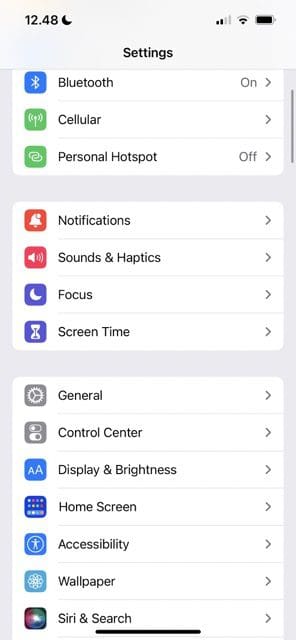
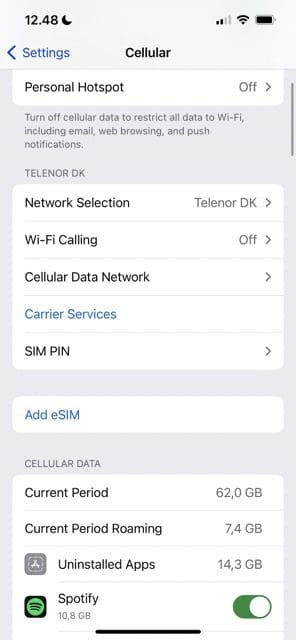

الآن بعد أن تعرفت على أجهزة iPhone التي لديها اتصال عبر Wi-Fi ، فلنلقِ نظرة على كيفية تشغيلها. القيام بذلك بسيط ؛ اتبع الخطوات أدناه لتحقيق النتيجة المرجوة.
- افتح تطبيق الإعدادات على جهاز iPhone الخاص بك وانتقل إلى خلوي.
- حدد ملف مكالمات Wi-Fi فاتورة غير مدفوعة.
- تبديل مكالمات Wi-Fi على هذا iPhone على.
كيفية تعطيل مكالمات Wi-Fi على iOS
إذا كنت ترغب في إيقاف تشغيل اتصال Wi-Fi ، فأنت في الأساس تحتاج فقط إلى القيام بعكس ما سبق. فيما يلي الخطوات الموضحة إذا كنت تريد المتابعة:
- اذهب إلى الإعدادات> الاتصال الخلوي عبر Wi-Fi.
- عندما ترى ملف تبديل مكالمات Wi-Fi على هذا iPhone الخيار ، أطفئه.
بمجرد أن يتحول زر التبديل إلى اللون الرمادي ، ستصبح تغييراتك سارية المفعول على الفور.
لاحظ أنه لا يزال بإمكانك إجراء مكالمات أثناء الاتصال بشبكة Wi-Fi عند إيقاف تشغيل هذه الميزة. ومع ذلك ، سوف يأتون من شبكة الهاتف المحمول الخاصة بك بدلاً من ذلك.
يستغرق تمكين وتعطيل الاتصال عبر Wi-Fi القليل من الوقت
يتمتع الاتصال عبر Wi-Fi بالعديد من المزايا على iOS ، ويمكن أن يساعدك في الحصول على اتصال أفضل إذا كانت تغطية الشبكة لديك غير جيدة. لكن في الوقت نفسه ، ليس للجميع ؛ يمكن أن يؤدي استمرار تشغيل الأداة إلى استنفاد عمر البطارية بشكل كبير.
بغض النظر عما إذا كنت تريد تشغيل الميزة أو إيقاف تشغيلها ، فإن خطوات القيام بذلك بسيطة جدًا.

داني كاتب مستقل يستخدم منتجات Apple منذ أكثر من عقد. لقد كتب لبعض من أكبر المنشورات التقنية على الويب وعمل سابقًا ككاتب داخلي قبل أن يشق طريقه الخاص. نشأ داني في المملكة المتحدة ، لكنه يكتب الآن عن التكنولوجيا من قاعدته الاسكندنافية.